
この度は、NETGEAR社の最新IEEE802.11acルータ R6300のレビューをしたいと思います。
最近のPCやスマホで採用例が増えているIEEE802.11acの実力と使い勝手を私なりにご紹介します。
■NETGEAR社について
私のように、人生≒コンピュータな普通の日本人にとって(笑 NETGEAR社は正直あまり馴染みの無い会社です、社名を聞いたことは何度もありますが。
そこで、NETGEAR社Webページより、概要を探ってみると。
NETGEARは、ワールドワイドで最先端のテクノロジを搭載したネットワーク製品をご提供しているメーカーです。
現在、25の国に支社を持ち、全世界で677人(2011年3月現在)という少人数の組織でありながら、2010年の売上額は902億円を達成しました。
NETGEAR製品は、ワールドワイドでNo.1ブランドの地位にあります。
ス イッチ、無線LAN、NASのSMB市場におけるマーケットシェアはトップを誇り、なかでもNASは5,000ドル以下のストレージ製品市場においてシェ アNo.1※1、アンマネージスイッチ、スマートスイッチ、コンシューマ製品は全米におけるシェアNo.1※2 を占めています。
※1 Gartner調べ ※2 NPD調べ
と言うことです。
基本的に個人や中小企業向けのネットワークを扱っている会社のようですね。
■IEEE802.11acとは
昨年位から目にすることが多くなったこの規格、世間では5GWiFiとも呼ばれているようで、第5世代の無線LAN技術です。
世代ごとの規格は、以下の通りです。
IEEE802.11 10Mbps以下・2.4GHz
IEEE802.11b 11Mbps・2.4GHz
IEEE802.11g/a 54Mbps・2.4GHz/5GHz
IEEE802.11n 最大600Mbps・2.4GHz/5GHz
IEEE802.11ac 最大7Gbps・5GHz
IEEE802.11acは、現在ドラフト版と言うことで、正式な規格で無いとの事ですが、今後どうなっていくのでしょうか?
これだけ製品が増えていると、全然別のものになる事は考えにくいと思いますが・・・・
当然、R6300もドラフト対応製品です。
現状の製品は、400Mbps程度から1300Mbpsまでが商品化されているようで、今後5倍程度高速化する余地が有るって事ですね。
重要な事として、周波数が5GHzであることで、現在の無線LAN製品の多くが2.4GHzを使っており、過密状態となっている事を考えても、これからは5GHzなんでしょうか。
以前は屋外で使えない周波数帯だったのですが、最近は使えるものもあるそうです。
いずれにしても本格的な普及はこれからですね。
■R6300について
今回提供されたR6300ですが、れっきとした日本向けの製品です。
レビュアー当選してからWeb上で市場調査してみたのですが、この製品は初代機が2012年5月発売で、v2として発売された最新製品を日本に正式投入したとの事です。
そのため、平行輸入品の国外版も少なからず流通しているようですが、日本版は外箱も取り扱い説明シートもきちんと日本語化されています。
ただし、CD-ROMのような物は付属しておらず、説明シートも地方版新聞(分かりにくいな)の見開き両面程度なので、ある程度この手の製品をセットアップできる人で無いと難しいかもしれませんね。
一応、3年の製品保障と365日の電話サポート窓口があるので、その点は安心感が高いです。
さて、開梱レポートです。
まずは、梱包箱から。
「スマホでも3ステップで簡単設定!」 とありますので、一般の人が売り場で見た時に、スマホでインターネット設定が簡単にできると思うでしょう。
もちろん、注釈に「PPPoEの場合、契約情報を入力する必要があります」とあり、書いてあることに誤りは無いのですが、そんなに簡単に行くかなーー?
今まで何十人ものインターネット環境をセットアップしてきましたが、まぁ ごく普通の人はPPPoEがわかってねーんだから、無理。
かと言って設定サービスって、ちょっと量販店とかに頼むと1万円位するんですよね。
なーーんて、余計なことを考えてないで、ご開帳ですよ!
内容物は、
R6300本体
取扱説明書
安全にお使いいただくために
GNU使用許諾書(英語)
ユーザー登録書
ACアダプタ
LANケーブル1.5m
となります。
ユーザー登録を購入後30日以内にすることにより、保証期間が1年間から3年間になるようです。
普段は無線LAN装置はモデムやONUと共に、奥に奥にと見えない所に隠したくなるんですが、これは意外と「絵になる」外観ですね、高速無線LANにありがちな、ニョキニョキ触覚が生えているようなアンテナも無いし、私の好きな、山の上にある電波のリピーターっぽくて良いかも。
背面は、電源(ACアダプタ)とLAN/WANポート(当然全てGigabit)と電源スイッチとUSB3.0ポートです。
ちっちゃくリセットスイッチも付いていますね。
ちなみに、側面にはUSB2.0ポートもあったりします、HDDとプリンタを同時に接続して共有できるそうです。
そうそう、電源のACアダプタですが、12V 2.5Aで30Wです、Gigabit Hubとルータと無線LANアダプタなんで、結構電気使いそうですね。
消費電力を測りたいんですが、ちょっと別用途で電力計を使用中なんで、後日報告したいと思います。
よかったら、別用途も見てやってください。
電源を入れると 先ほどの写真では良く見えなかったNETGEARのロゴが鮮やかに、奥にしまってしまうのは勿体無いです。
先ほどのUSBデバイス共有機能ですが、LAN内のReadySHAREとインターネット経由で外出先でもつかえるReadySHAREクラウドに対応しているとの事、国内メーカーの製品でもここまで多機能な製品はなかなか無いのでは?凄いですね。
さて、設置が済んだので、実際にIEEE802.11acの能力を確認してみたいと思います。
その前に、もうすぐ朝の4時なんで、アイソン彗星見に行ってきます!
→ちょっと雲が地平線近くにあったので、見られませんでした、残念!
テーマ1「住環境での接続性検証」
今回の評価では、2環境における住環境を想定しています。
1.周辺にも無線の電波が多数飛び交っていると思われる住宅地における2.4GHz帯の混雑具合と、5GHz帯の優位性を確認(都市部)
2.周辺に住宅がほとんど無く、その気になれば100mとか見通せる地域での屋外通信も含めた無線LANの飛びっぷりを確認(超田舎)
です、どちらの環境もインターネット回線は携帯電話回線になるので、インターネットへの通信速度は測定しません、あくまで家庭内LANとしての環境を想定しています。
なお、超田舎環境においてレビュー申請時には5GHzによる屋外での通信は出来ないかもしれないと匂わせていましたが、W56と言う屋外対応の周波数帯が使えそうな雰囲気なので、元気があったら試してみようかと思います。
1.都市部における極小空間でのカッ飛び具合の確認
■無線LAN 子機 Planex社GW-900D
今回のレビューにあたり、IEEE802.11ac対応の無線LAN子機は是非欲しいところ、できればなるべく早い奴を。
で、用意したのが
です、かなり恥ずかしがり屋さんらしく、飴と鞭を使い分けないと動きません、いや どっちかって言うと何をしても不安定です。
レビューを書いている今この瞬間も、タスクマネージャーのネットワークリンク速度が54Mbpsと867Mbpsを行ったり来たりしながら、時折「インターネットが切断されました」
とかポップアップして、かなりテンション下がる&血圧上がる行為を繰り返します。
ここを解決しないと、ちょっとマズイ気がするので、もう少し教育することにします。
現在の状況ですが、分かりやすくするためにR6300の無線LAN側にpingを打ってみました。
左がノートPC内蔵 Intel N6205、右がカッ飛び君です。
どちらの環境でも時折遅延が発生しますが、カッ飛び君は特に酷く、人間でも余裕でわかる遅延っぷりです。
不調の原因がわかりました、GW-900Dの最新版ドライバには、こう言った不安定動作を起こす可能性があり、ひとつ前のバージョンに戻すことにより改善するようです。
早速ドライバのバージョンを戻すとばっちり改善しました。
これで安心してレビューに取り掛かれます。
それでは、早速現在の我が家を取り巻く環境をチェックしてみましょう。
と、その前に、今回のレビュー環境を簡単に紹介します。
ずばり、1K 6畳一間の狭小環境です、全面積の半分はデバイス様が住んでらっしゃるので、人間的には3畳間と言っても差支えません(笑
25年程前、「人間は、pixyの幅があれば生きていける。」なんてCMがありましたが、なるほどそういうものかもしれませんね。
■ネットワーク構成について
3GのルータとR6300の間はLANケーブルで繋いでいますが、他は無線接続です。
スループット測定の時だけ、更に有線接続が増えますが、基本この構成です。
ないしょ のデバイスは、別に違法なデバイスではありません、ただ まだ存在しないだけで、そのうち登場するかも?
さて、早速電波を捕まえてみました。
使用したソフトは、「WirelessNetView」と言うソフトです。
21個の電波を捕捉しました、そのうち我が家は4個なので、残りが近所から発信されています。
2.4GHzが13個、5GHzが7個です。
一方、そもそも使えるch数は2.4GHzが13ch 5GHzは19chですね。
まぁ、この辺は2.4GHzは電子レンジやBluetoothやコードレス電話の様な特定小電力機器の影響をうけるとか、5GHzは航空機やレーダーなんかの電波の影響を受けるとかあるようですが。
更に、広帯域の通信をすると、20MHzを2chや4chを消費しますからね。
まぁ、それでも現状我が家付近では2.4GHzが明らかに渋滞しており、5GHzはゆとりがありそうです。
電波の混雑は、携帯電話の輻輳が身近な例としてあり、混雑している場所ではLTEでも100Kbps程度になることもあれば、超田舎だと30Mbps位普通に出たりもします。
程度こそ違え、無線LANでもこういう事が起きているのでしょう。
その辺は、実際に通信速度を測定してみれば分かるかもしれないので、続いて実際の通信速度を様々な条件で測ってみたいと思います。
ちなみに住環境の関係上、親機と子機は見通し1m程度の至近距離であり、それなりの好成績を残してくれると信じています。
さて、実際に調査をしてみて気付いたのは、GW-900Dのスループットは300Mbps付近で頭打ちになるらしいと思われ、2.4GHzの11nでは144Mbpsまでのリンクしかできない?
ということでしょうか。
これは若干困りましたね、せっかく867Mbpsでリンクし、USB3.0接続しているWiFiクライアントがこの程度のスループットでは楽しくありません(笑
Web上でGW-900Dのレビューを見てみたところ、やはり300Mbps以上出ている人はいないようなので、この製品の上限はこの位のようです、これならUSB2.0でもカバーできる範囲ですね。
まぁ、それでも従来の環境ではリンク速度300Mbps程度、実測200Mbps程度が常識だったので、確実にアドバンテージはあると思われます。
さて、若干ネタばれ気味ですが、気を取り直して実際に速度を測ってみました。
測定には、iperfを用い、サーバ<-->R6300間は1Gbpsの有線接続で接続しています。
まずは11acの867Mbpsリンク、AP~PC間1m未満の直結状態での結果です。
おおむね270Mbps~320Mbpsでした、数十回測りましたがだいたいそんな感じでした。
例えるならば、時速270Km~320Kmの新幹線、いや 超特急と言ったところでしょうか。
ちなみに、私が従来使っていたBF-01Bとの接続時、すなわち2.4GHzの11g環境だとこんな感じです。
おおよそ20Mbps~30Mbps程度なので、1/10位でしょうか、劇的にスピードUpしていますね。
例えるなら、時速30Kmの原チャリと言うところでしょうか。(無理やりだな)
そうなると、100Mbpsは高速道路の自動車で、1Gbpsは旅客機ですかね。
おぉ、解りやすい(様な気がする)、つまりR6300+GW-900Dはネットワークにおける新幹線であり、超特急電車なわけですね。
と言う結果がでましたので、ちょっと気晴らしに田舎に行って、開放的な環境でR6300+GW-900Dの電波の飛びっぷりを確認してみたいと思います。
2.開放的なチョー田舎環境でのカッ飛び具合の確認
■ネットワーク構成について
あ、意外と変わりませんね。
ところが、ちょっと体調不良に襲われて、家庭内LANの使い勝手が確認できていませんので、この環境で確認したのは、次の2点になります。
1.自宅の1F隅に設置したR6300と、あちこちに移動したGW-900Dで速度測定
2.上記のR6300に対して、田舎っぷりを十分に活用し、見通しの良い屋外へGW-900Dを持ち出し、速度測定
■自宅環境でわかった!、5GHz-11acのカッ飛び、ぶっ飛びっぷり
測定環境は、こんな感じです、1F左隅の★印がR6300です。
先ほどと同様、iperfで5回ずつ測定しました。
2.4GHzの③と⑤はデータがありませんが、安定してリンクできなかったので測定不能となっています。
5GHzは障害物に弱いと思っていましたが、木造住宅なら結構使えますね。
ハイビジョン伝送に30Mbps使うとしても、数本飛ばせそう、凄いな。
あ、ちなみにこの環境での電波の利用状況ですが、こんな感じになります。
例のごとく、自宅で3個電波を使っているので、残りが周辺家屋から出ています。
2.4GHzが6個で、5GHzが2個です、なかなか空いていてよろしいですね。
ちなみに、今回は5GHzは116chを使っていますが、100ch以降の「W56」と言う周波数帯を利用すると、屋外でも利用できるようになっています。
昔は5GHzは屋外で使えなかったのに、便利な世の中になりましたね。
気を良くした私は、体調不良と言いながら屋外まで出て、電波測定を開始しました。
R6300は意図して窓際に置いたので、そのままの位置で、断熱サッシは閉めたまま、普通の生活環境で人間だけ外にでました。
ざっと周辺環境をお見せすると・・・
見事に「はたけ」率の高い環境ですね。
参考までに、②と④の風景です。
②
太陽電池の乗っている青い屋根の家ですね。
太陽電池は365日、日照権100%で稼働中です。
見通し40m程度でしょうか、左の窓付近にR6300がいます、見えませんが。
④
見通し100m強でしょうか、これ以上は人の庭にかかるので踏み込んでいません。
じつは、この状態でも電波強度は・・・・
2.4GHzですが、周辺の電波を差し置いて、一位です、どこまで飛ぶんやーーー
測定結果です。
測定してみて解りましたが、結構アンテナの角度を変える事により電波強度が変わりますね。
①の結果があまり良くないのは、おそらく窓との角度が浅すぎて、電波が窓越しでは無く壁越しに飛んでいたのが原因と考えられます。
実は、①②③は助手である息子にPCを持たせていたのですが、④は私が持ちました、なので成績が良いです。
要はPC側面から出ているUSB接続の子機を「立つ」様にPCを回転させ、PC右側についている光学ドライブを下にするように持ち、測定すると結果が良くなります。
子機の形状から、大体こんな配置になっているはずです。
このアンテナを電波に対して垂直に近づけるのが良いと考え、実践したら成績が良くなりましたので、おそらく合っているのではないでしょうか?
やはり、USBの延長ケーブルがあるとこういうシーンに対応できますよね。
昔USBの無線LANアダプタを買うと必ず30cm位の延長ケーブルが付属していたんですが、あれはあまり腰が無く、だらんとしてしまうので、気に入らずみんな捨ててしまいました。
残念ながら、結局限界を探る事はできませんでした。
何せ100m以上飛ばしても30Mbps程度は出るのですから。
これって、11gの至近距離と同等ですか、恐ろしいなぁ。
結果、R6300を使うなら5GHzがお勧め、そして11acは非常に優れた性能を持っていることが確認できました。
WPS対応機器だから、極楽接続
私は基本的に無線LAN機器はBuffalo製を選択します。
なぜなら、「AOSS」が付いているから、はるか昔、AOSSが出る前の親機を使っていた時も、ファームアップデートで、初期化スイッチをAOSSボタン代りに使えると言う神ファームを提供してくれたその時より、無線親機はBuffaloで6~7世代使っていると思います。
ちなみに、有線ルータ部分はYAMAHAのRTシリーズですね。
時は流れ、現在はWPSによって、AOSSと同等の使い勝手を他のメーカーも提供し、OSレベルでもWPSのサポートが当たり前になり、WPSはすっかりデファクトスタンダードになった感があります。
と言うわけで、初WPS体験です。
基本的には、今まで同様、ワンプッシュかつ、スリーステップでリンクを確立させられます。
Windows7搭載ノートPCを例にとると
ワン
OSが無線親機の一覧を表示してくれるので、その中から目的の親機を選択します。
今回は、「NETGEAR60-5G」を掴んでみたいと思います。
ツー
セキュリティキーを要求されます、R6300は本体前面に堂々とセキュリティキーが記載されているとても親切な仕様ですが、それをはねのけて、本体右側のWPSキーを押します。
ルータとやり取りをして、セキュリティ情報を取得します。
スリー
はい、接続しました。
Androidでも最近はWPS対応のようです、たとえばauのHTL21なら・・・・やはりスリーステップ
ワン
周囲の電波を探します、こちらもNETGEAR60-5Gを掴んでみましょう。
WPSプッシュをせんたくすると、ルータのWPSを起動してちょ!
とメッセージがでるので
ツー
ルータのWPSを起動します。
そして、わずかな待ち時間で、なんと!!
スリー
つながりましたとさ、楽勝じゃん
あーーーー いつの間にか、世の中はみんなワンプッシュになっていたのね・・・使いこなせて無いじゃん。
さて、せっかく快適に繋がったので、次なる野望は、携帯機器からメディアを共有してみよう。
R6300にはUSB3.0接続の外部ストレージを共有する機能があるらしい・・・・が、実はUSB2.0に繋いだメディアも共有できる、つまり2つのドライブを共有できるんです。
更に更に・・・USB Hub経由で複数台のストレージを接続することができ・・・・上限は
解りませんがとにかくNAS機能としてはかなり最強っぽい仕様のようです。
現在も記事を書きながらauのHTL21と、SONYのウォークマンZとUSBに接続したストレージAとストレージBにてガシガシコピーやらストリーミング配信をしまくっていますが、問題なし。
PC不要の母艦になってしまった。
ちなみに、気になる消費電力と、転送速度ですが、以下のようになりました。
ルータ単体の消費電力は8W程度、心配いらなそうですね。
USB3.0のHDDをPCにUSB3.0接続した場合
R6300共有で11acの867Mbps接続した場合
R6300共有でGigabit LAN接続した場合
使ってみた感じでは、本格的なファイル整理には向きませんが、簡単なファイル共有には充分使えるのではないでしょうか、用途を考えれば問題ありません。
とりあえず、しばらく以下の機器を使ってファイル共有をしてみようと思います。
ELECOMのカードリーダライタは、裏面がUSB Hubになっており、USBメモリ等を増設することができます。
R6300はUSB2.0とUSB3.0が付いているのでHubまでは不要かもしれませんが。
ちなみに、スマホで使うと、20Mbps程度でファイルコピーができ、結構快適です。
接続は簡単
メディアの再生も問題なし
転送速度も20Mbps位は出るので、結構快適
動画のストリーミング再生も大丈夫でした、もっとも私はTVを見ないので、たいしたソースは持っていませんが。
寒いシーズンには携帯端末でぬくぬく過ごすのも良いですね。
特に、私の生活ではLAN側に依存する部分が多いので、高速・高機能なルータは役に立ちそうです。


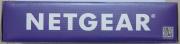













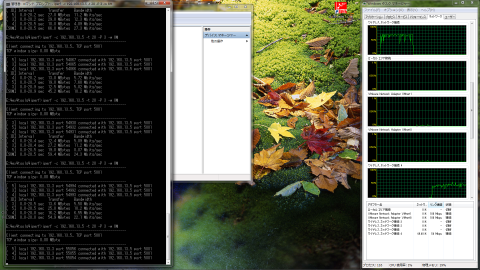
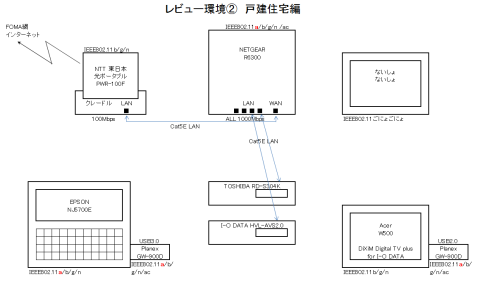
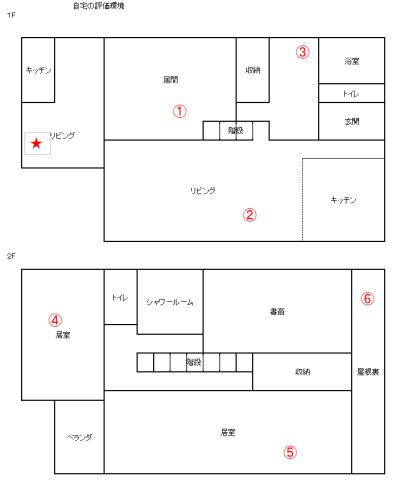
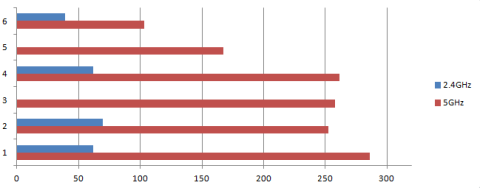
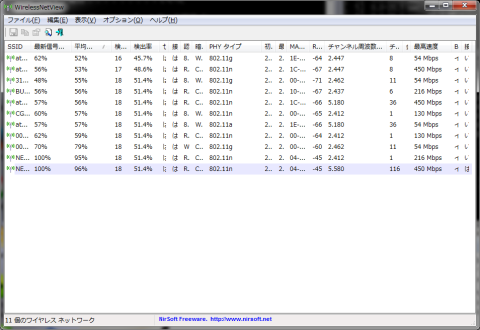
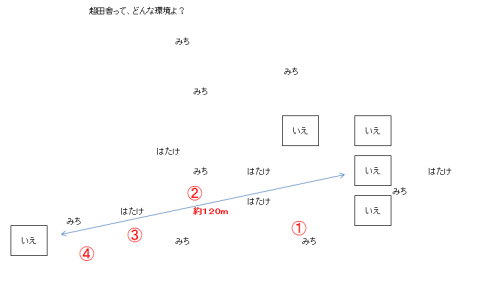



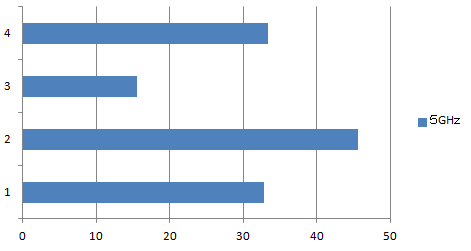




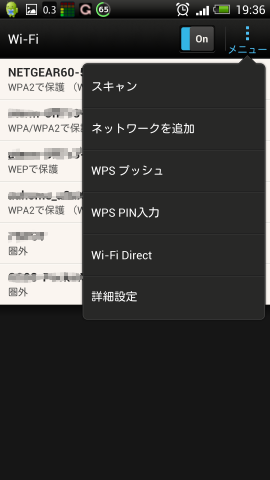
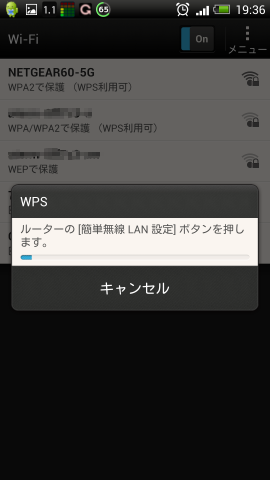
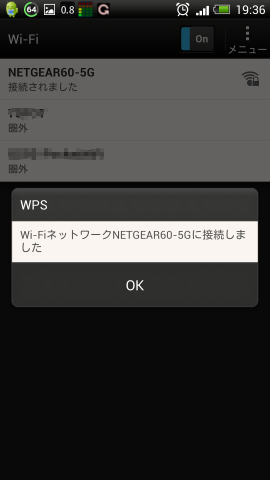









リンさん
2013/12/08
安定性は高いですか?
私は、2.4Ghz帯、5GHz帯ともに不安定です><
個体差かな・・・。
exchaさん
2013/12/08
親機と子機の相性もあるかもしれませんが、やはり田舎ってのが一番の要因かもしれませんね。
私の子機も最初はダメダメで、散々試行錯誤して評価しましたから。
遠距離はアンテナの指向性を読む必要があるかもしれませんね。
リンさん
2013/12/08
その辺を今後は見極めたいですね。
頑張ります!
ちばとどさん
2013/12/12
見通せていたらずいぶん飛ぶのですね。
このルーターの電波は指向性がありますよね。ビームフォーミングなのかわかりませんが。
それにしても、田舎はいいなぁ。のどかで。
exchaさん
2013/12/12
>見通せていたらずいぶん飛ぶのですね。
そうですね、意外と飛んで焦った・・・
仮にルータを屋外に設置したらもっと飛びそうな気がします、これがビームフォーミングの威力なのかは解りませんが。
子機の方は、アンテナの大きさに制限があるので、位置や方向を工夫してあげれば感度が稼げることもわかりました、とりあえず見通せる範囲なら相当飛びそうです。
田舎は良いですよぉ、LTEやWimaxが速い速い、かなり独占状態ですからね。
(そっちかよ)